电脑qq为什么打不开 电脑QQ打不开了如何解决
相信很多人都会在电脑中安装qq软件来使用,可是有时候会遇到一些问题,比如有不少用户在电脑中安装qq之后,发现打不开,不知道是为什么,遇到这样的问题原因有很多,本文这就给大家介绍一下电脑QQ打不开了的详细解决方法供大家参考。
解决方法如下:
1.第一种原因,软件自身损坏,出现这种问题是因为你所下载的软件本身有问题,文件不完整,导致安装后不能打开。出现这种情况需要到官方网站下载最新版本的qq软件。
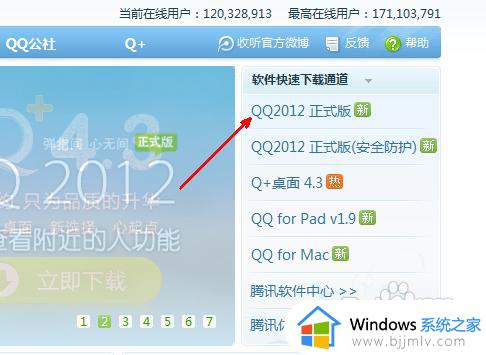
2.首先打开qq官网首页,然后点击下载链接开始下载。下载之后安装,如果没有别的软件程序禁止,就能够打开。

3.第二种可能的原因是系统组策略禁止qq的运行,你可以通过禁用此设置来达到非得打开qq的目的。首先打开运行框,在运行框中输入gpedit.msc 然后确定。
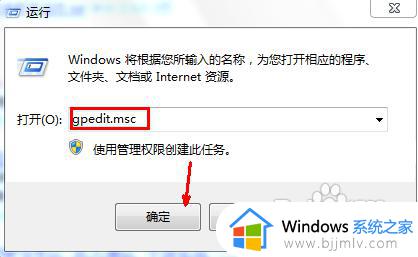
4.在组策略管理器中,依次打开用户配置---管理模板--系统。然后在右面的列表中向下查找不要运行指定的应用程序这样一个选项,然后双击打开。如图。
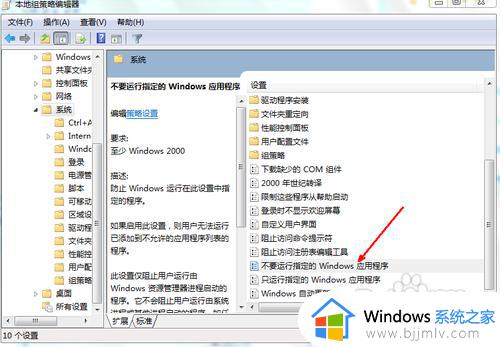
5.如果你发现你的设置为已启用,并且在列表中显示出了你的qq软件。那么说明就是这里给禁止的,你只要禁用它就可以了。
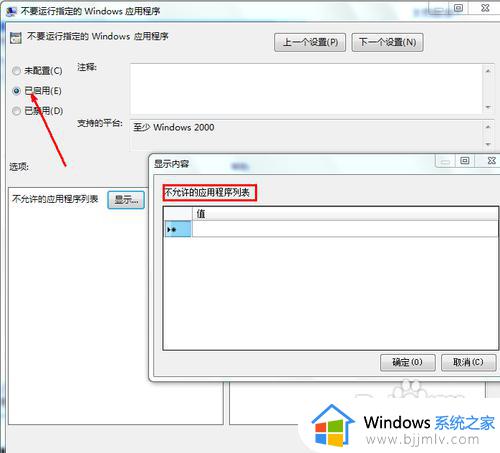
6.将已禁用前面的小圆圈选定,如图。不允许的程序列表处的按钮成了灰色的不可点击状态,这时就禁用了这个设置,点击确定退出就可以正常打开 了。
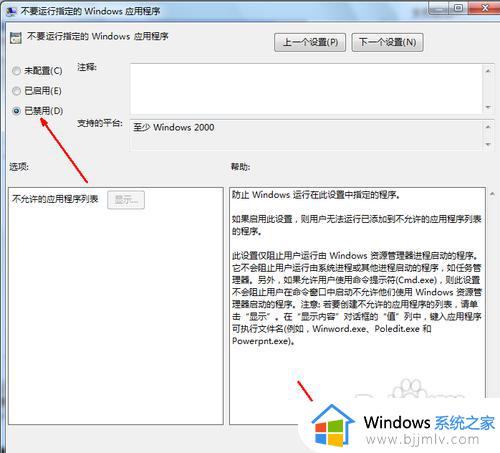
7.第三种情况是有些监控类的软件禁止了qq的运行,你只要打开这类监控软件然后设置为取消禁止就可以了。
上述给大家讲解的就是电脑qq为什么打不开的详细解决方法,碰到一样情况的用户们可以学习上面的方法来进行操作,希望可以帮助到大家。
电脑qq为什么打不开 电脑QQ打不开了如何解决相关教程
- qq电脑打不开如何解决 qq电脑打不开怎么办
- 电脑能登qq但打不开网页怎么办 电脑可以登陆qq但打不开网页如何解决
- 电脑上下载qq为什么安装不了 电脑下载的qq安装不了如何解决
- qq怎么打开qq邮箱 电脑登录qq如何进入邮箱
- 电脑为什么开不了机 电脑开不了机按了没反应如何解决
- 电脑版qq频道哪里设置 电脑版qq频道如何打开
- qq邮箱进不去怎么回事 qq邮箱打不开解决方法
- qq浏览器为什么下载不了 QQ浏览器下载失败如何解决
- 为什么qq邮箱登录不了?qq邮箱突然无法登录如何解决
- 怎样打开自己的qq邮箱 打开电脑qq邮箱详细步骤
- 惠普新电脑只有c盘没有d盘怎么办 惠普电脑只有一个C盘,如何分D盘
- 惠普电脑无法启动windows怎么办?惠普电脑无法启动系统如何 处理
- host在哪个文件夹里面 电脑hosts文件夹位置介绍
- word目录怎么生成 word目录自动生成步骤
- 惠普键盘win键怎么解锁 惠普键盘win键锁了按什么解锁
- 火绒驱动版本不匹配重启没用怎么办 火绒驱动版本不匹配重启依旧不匹配如何处理
热门推荐
电脑教程推荐
win10系统推荐